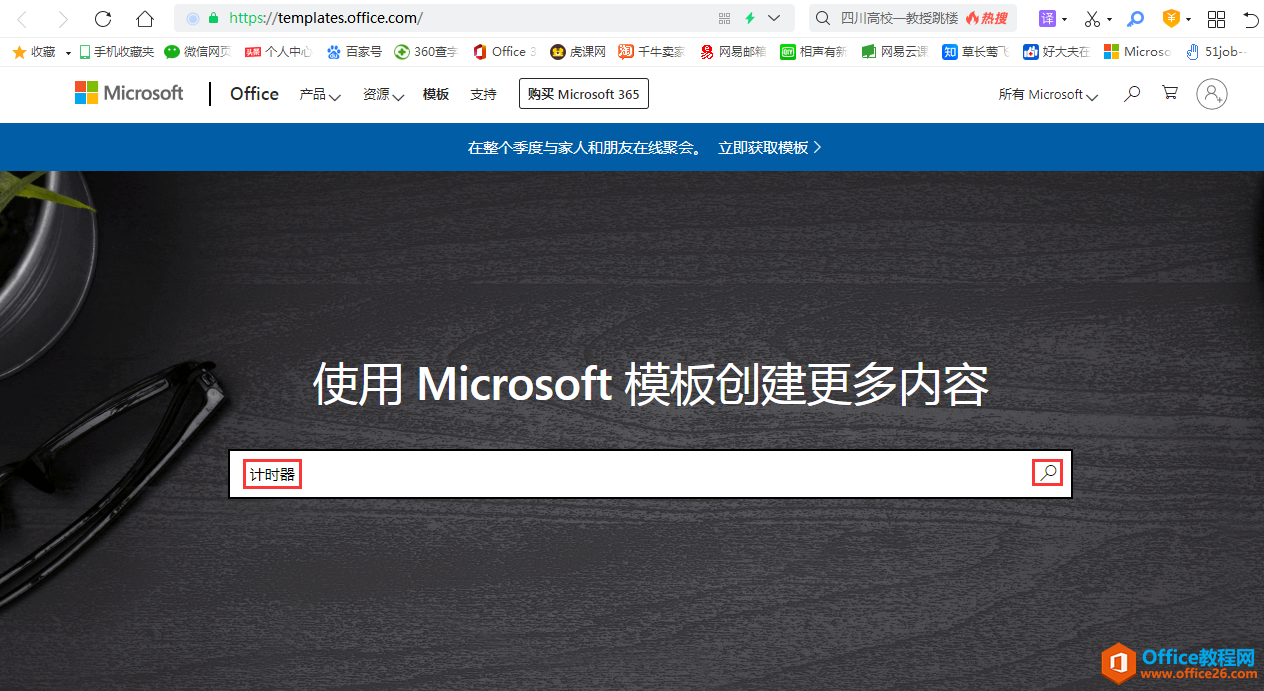文案等相关工作人员在制作PPT过程中,为了更生动具体地传达信息,时常会需要插入GIF动态图,但也有不少人纳闷该如何插入GIF格式的图片,也有人疑惑为什么插入之后,GIF动态图在PPT中却并不能正常播放。今天小编就来给大家支个招:
1.在插入的时候不要使用图片的插入形式,应该选择插入影片和声音的形式。
如何在PPT中加批注
动画演示①选中需要添加批注的幻灯片,单击菜单栏中的插入批注命令,进入批注编辑状态。②输入你所需要的批注内容。③当使用者将鼠标指向批注标识时,批注内容即刻显示了出来。

2.此时选择框中显示的是影片文件,但我们要选择所有文件格式。

3.这样就能显示你想插入的gif图片了。
4.插入之后,按F5就可以看到,GIF图片可以动态播放。
如何在PPT中插入Excel表格
动画演示①单击菜单栏中的插入对象命令,打开插入对象对话框。②选中由文件创建选项,然后单击浏览按钮,找到你想插入的Excel表格文件所在的文件夹,选中相应的文件,单击确定按钮返